Så här använder du Office Licensing Diagnostic Tool
Människor möter ofta problem när de aktiverar Office 365 eller någon annan Office- version på Windows 10 . Om du har en giltig Microsoft Office -licens, men den inte fungerar på din PC, kan du använda Office Licensing Diagnostic Tool för att samla information och felsöka problemet.
Diagnostiskt verktyg för Office Licensing
Office Licensing Diagnostic Tool är ett kommandoradsverktyg som gör det möjligt för systemadministratörer att samla in information om de problem som användare står inför i samband med Office - aktivering. Efter att ha samlat in alla loggfiler kan du skicka dem till din supportagent för ytterligare hjälp eller så kan du fixa det själv.
Låt oss anta att du har köpt ett Office 365 - abonnemang, men det fungerar inte av någon anledning. Som ett resultat kan du inte använda någon Microsoft Office -app som Word , Excel , PowerPoint etc. Office Licensing Diagnostic Tool kan hjälpa dig i följande scenarier:
- Du kan förstå alla tidigare installerade licenser – oavsett om det är äldre eller moderna.
- Använd din produktnyckel för att aktivera licensen.
- Avinstallera en produktnyckel från din PC.
- Använd en tidigare installerad produktnyckel för att aktivera produkten.
- Samla(Collect) alla loggar relaterade till felmeddelandet du får när du aktiverar produkten.
Innan du börjar med det här verktyget bör du veta att du inte behöver installera någon .exe -fil eftersom det är ett kommandoradsverktyg. Du kan köra det så länge du vet hur man öppnar en kommandotolk med administratörsbehörighet(how to open a command prompt with administrator privilege) . Du bör också stänga alla Office -appar om något körs i bakgrunden. Annars kan det här verktyget inte göra någonting. Den tredje viktiga saken är att detta diagnostiska verktyg visar information enligt ditt felmeddelande. Du kanske inte får samma instruktioner på en annan dator om felen är olika.
Hur man använder Office Licensing Diagnostic Tool
För att installera och använda Office Licensing Diagnostic Tool på Windows 10 , följ dessa steg-
- Ladda ner Office Licensing Diagnostic Tool(Download Office Licensing Diagnostic Tool) från den officiella webbplatsen
- Packa upp filen
- Kör(Run) licenseInfo.cmd med administratörsbehörighet.
Du måste ladda ner Office Licensing Diagnostic Tool från den officiella webbplatsen och packa upp filen. Du hittar en fil som heter licenseInfo.cmd . Högerklicka på den och välj alternativet Kör som administratör .(Run as administrator)
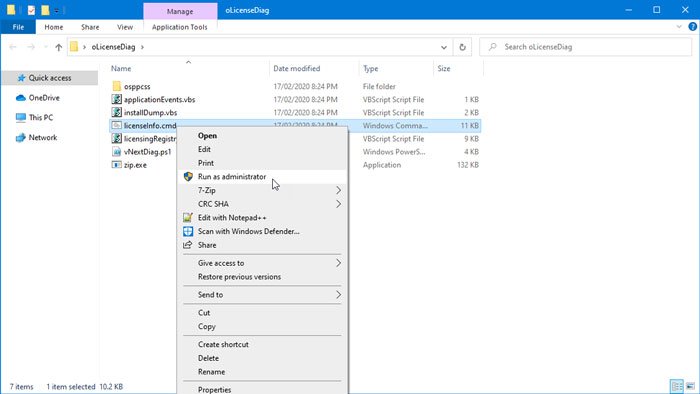
Efter det kommer ett kommandopromptfönster att visas på skärmen och du måste följa alla skärminstruktioner.
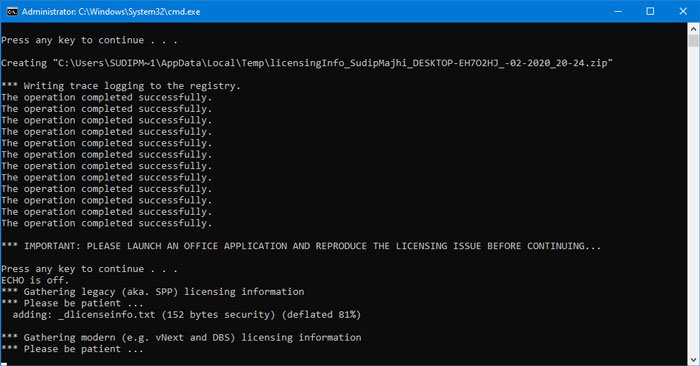
Du kan också behöva starta om en Office -app så att verktyget kan förbereda loggfilen enligt felet.
Det här verktyget hjälper dig att samla in Office -licensrelaterad data för att felsöka licensrelaterade problem. Om du känner att du behöver använda det kan du ladda ner det här verktyget från den officiella webbplatsen(official website)(official website) . Den är kompatibel med alla nyare Windows - versioner.
Related posts
Hur man använder Office 365 DNS Diagnostic Tool
Hur man tar bort Office-licens från Mac med hjälp av License Removal Tool
Saknas ritverktygsfliken i bandet i Microsoft Office? Lägg till det så här!
Hur man använder Microsoft Word Screenshot Tool
Windows Memory Diagnostic Tool har fastnat
Hur man skapar kortkommandon för Emoji i Office-appar
Var finns Office Document Cache-inställningar och hur man rensar cachen
Hur man exporterar och importerar menyinställningar för Office Ribbon
Växla Microsoft Teams-status från Frånvaro till Tillgänglig
Hur man använder DirectX Diagnostic Tool (DxDiag) för felsökning
Åtgärda Den här appen kan inte öppna Office-appfel i Windows 10
Hur man felsöker problem med DirectX Diagnostic Tool
Åtgärda Microsoft Office-felkod 0x426-0x0
Fel 1935 när du försöker installera Office eller andra program
Din data, kontrollerad av ditt meddelande i Office Apps
Hur man lägger till eller tar bort tillägg från Office-program
Lägg till, ändra, ta bort författare från författarens egendom i Office-dokument
Fixa Office-installationsfelkod 1603 på Windows 11/10
Hur man lägger till Dropbox som en molntjänst till Microsoft Office
Felkod 30088-26 vid uppdatering av Office-appar på Windows 11/10
